Windows не удалось выполнить запрошенные изменения
Если вы пытаетесь установить .NET Framework или IIS или какое-либо другое программное обеспечение, но получаете сообщение об ошибке — Windows не может внести запрошенные изменения(Windows couldn’t complete the requested changes) , вот решение, которое вы ищете. Сопутствующие коды ошибок могут быть такими: 0x800f081f , 0x800f0805 , 0x80070422 , 0x800f0922 , 0x800f0906 и т. д . Эта ошибка также может возникнуть, если вы не можете включить какие -либо компоненты Windows(Windows Features) .
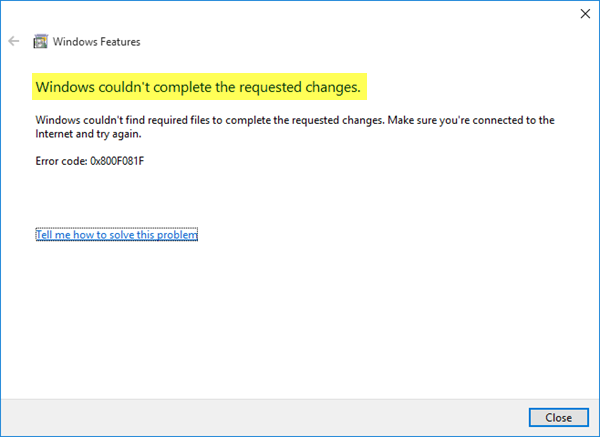
Ошибки 0x800f081f, 0x800f0805, 0x80070422, 0x800f0922, 0x800f0906
В большинстве случаев это конкретное сообщение об ошибке появляется, когда кто-то пытается установить .NET Framework 3.5 , который необходим для запуска некоторых других программ или приложений.
Пользователи получают это сообщение об ошибке, когда соответствующий параметр групповой политики(Group Policy) отключен. Обратите внимание, что групповая политика(Group Policy) недоступна в домашних(Home) версиях Windows .
Windows не удалось завершить запрошенные изменения
1] Использование редактора групповой политики
Откройте редактор локальной групповой политики(Open Local Group Policy Editor) . Для этого нажмите Win+R , введите gpedit.msc и нажмите кнопку Enter . Кроме того, вы можете выполнить поиск «Групповая политика» в поле поиска на панели задач(Taskbar) , если вы используете Windows 10 .
После открытия редактора локальной групповой политики(Local Group Policy Editor) перейдите по следующему пути:
Computer Configuration > Administrative Templates > System
Щелкнув папку « Система(System) » с левой стороны, дважды щелкните «Указать параметры» для установки дополнительных компонентов и( Specify settings for optional component installation and component repair ) параметров восстановления компонентов, которые вы видите справа.
По умолчанию должно быть установлено значение «Не настроено(Not Configured) » . Вам нужно выбрать « Включено(Enabled) » и нажать кнопку « Применить ».(Apply)
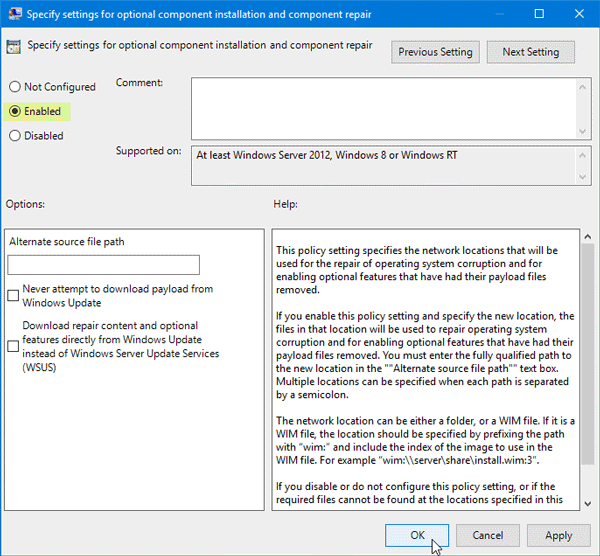
Теперь попробуйте установить ту же .NET Framework 3.5 в вашей системе. Надеюсь, что это будет работать гладко.
2] Использование инструмента DISM
DISM расшифровывается как Deployment Image Servicing and Management и представляет собой инструмент командной строки, который можно использовать в различных ситуациях. Например, вы можете исправить поврежденные системные файлы Центра обновления Windows, (Windows Update)восстановить образ системы(repair Windows System Image) Windows в Windows 10 и многое другое.
Чтобы использовать этот инструмент, вам нужно открыть командную строку(Command Prompt) с правами администратора. Для этого найдите «cmd» в поле поиска на панели задач(Taskbar) , щелкните правой кнопкой мыши параметр « Командная строка(Command Prompt) » и выберите « Запуск от имени администратора»(Run as administrator) . После этого введите следующую команду:
После этого введите следующую команду:
Dism /online /enable-feature /featurename:NetFx3 /All /Source:[drive_letter]:\sources\sxs /LimitAccess
Не забудьте заменить [буква_диска]([drive_letter]) на системный диск или установочный носитель.
Сделав это, попробуйте переустановить то же самое в своей системе.
Если это не поможет, выполните чистую загрузку(perform a Clean Boot)(perform a Clean Boot) , а затем попробуйте установить ее.
Если оба они не работают для вас, вам может потребоваться снова загрузить установочный файл с веб-сайта Microsoft.(If both of them are not working for you, you might need to download the setup file again from the Microsoft website.)
Related posts
System.Diagnostics.StackFrame performance degrade в Windows 10
Как проверить .NET Framework version, установленный на Windows 10 ПК
Как исправить Windows Update Error Code 643 - .NET Framework
Fix Error 0x800F080C при установке .NET Framework на Windows 10
Fix .Net Framework 3.5 installation error code 0x800f0922
Computer застрял на подготовке к настройке Windows screen
Не может получить или делать звонки, используя ваш Phone app в Windows 10
Cloud Clipboard (Ctrl+V) не работает или синхронизация в Windows 10
CMAK на базе VPN не работает после обновления Windows 10
Как установить Microsoft .NET Framework 3.5
Удаленный ошибку procedure call при использовании DISM в Windows 10
Microsoft Office Click-To-Run High CPU usage в Windows 11/10
Исправлено: Windows Driver Foundation с использованием высокого CPU
Как исправить задачи WiFi в Windows 10
Не может перетащить файлы или папки в Windows 11/10
Как исправить Unidentified Network в Windows 11/10
Невозможно отобразить Network drive в Windows 10
Как открыть и прочитать Small Memory Dump файлы (DMP) в Windows 10
Не удается импортировать Photos из iPhone на Windows 11/10 ПК
Audio Service не работает на Windows 11/10
